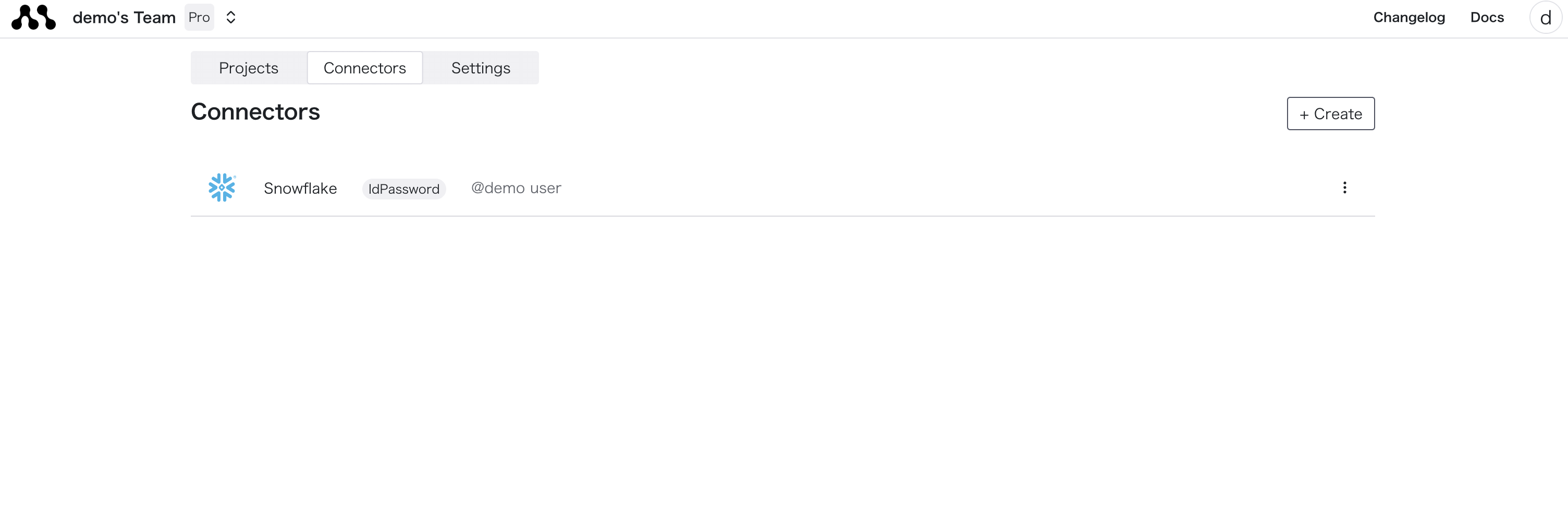Snowflake に接続する
コネクターについての概要は以下のリンクを参照してください。- ダッシュボード
- ローカル
1
Connectorを作成する
トップページの「Connectors」タブを選択し「Create」ボタンを押下します。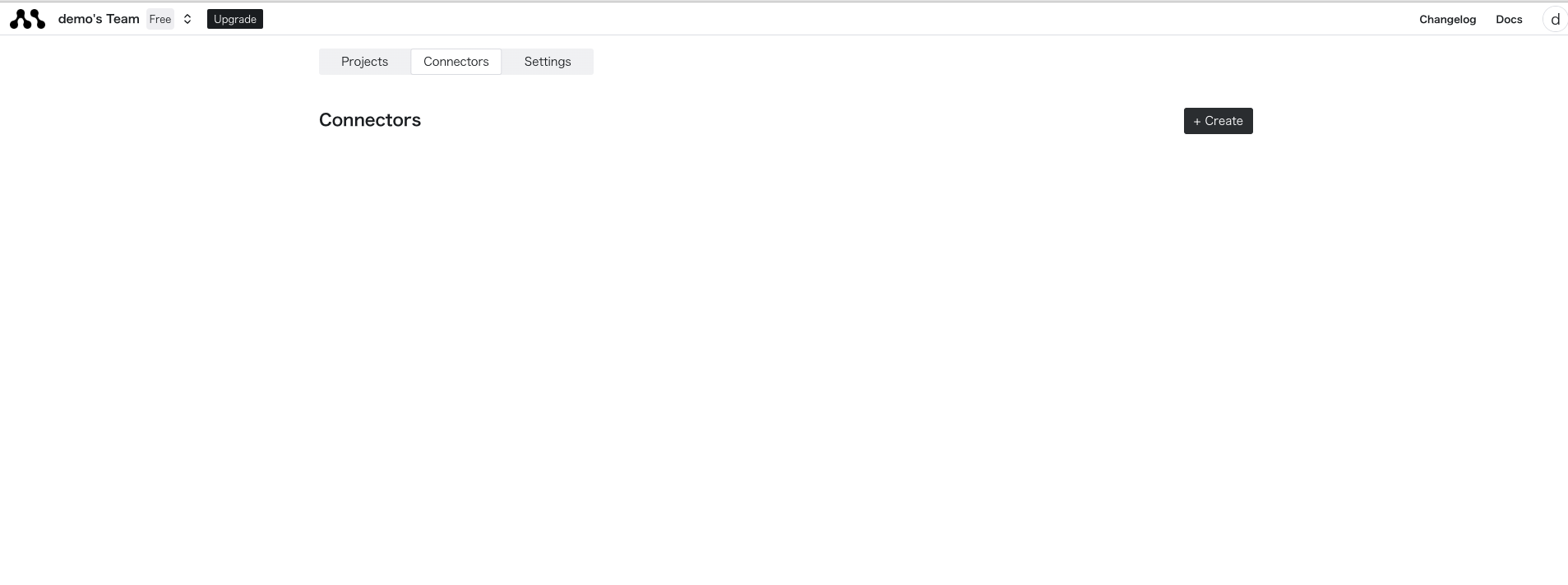
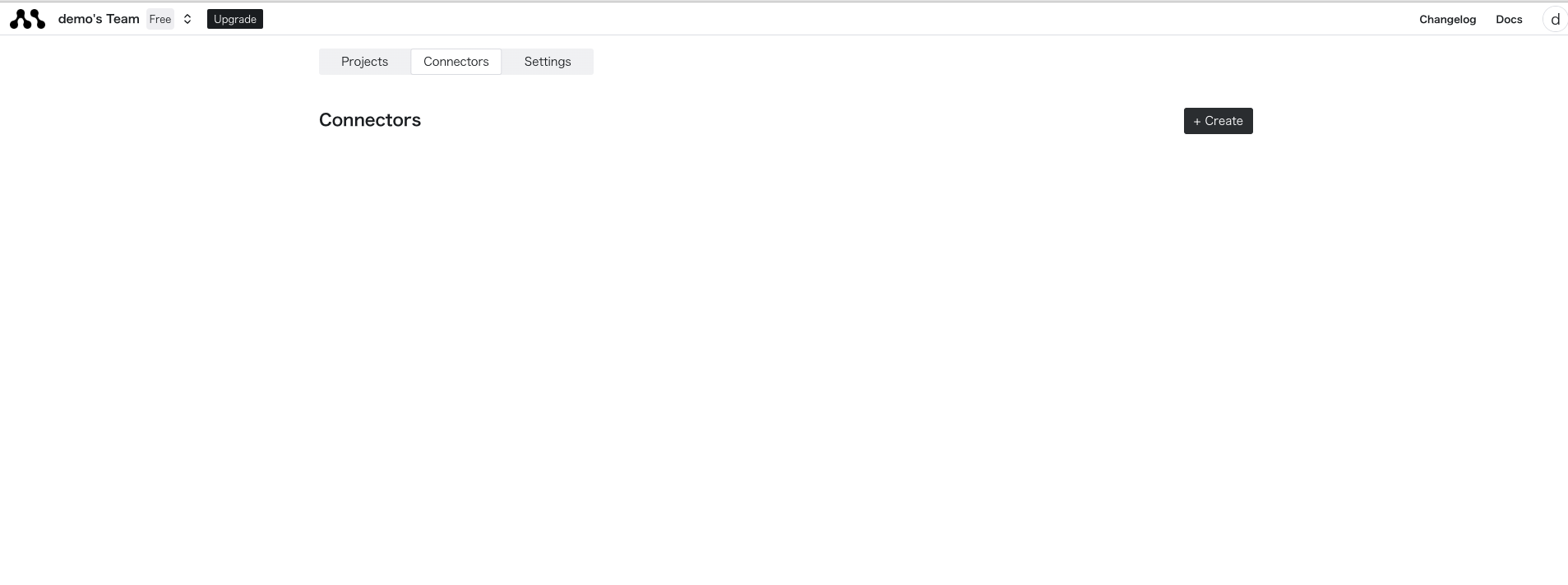
2
Snowflakeの認証情報を入力する
Snowflakeでは3つの認証方式が提供されています。SnowflakeのServer URLについては公式ページを参照してください。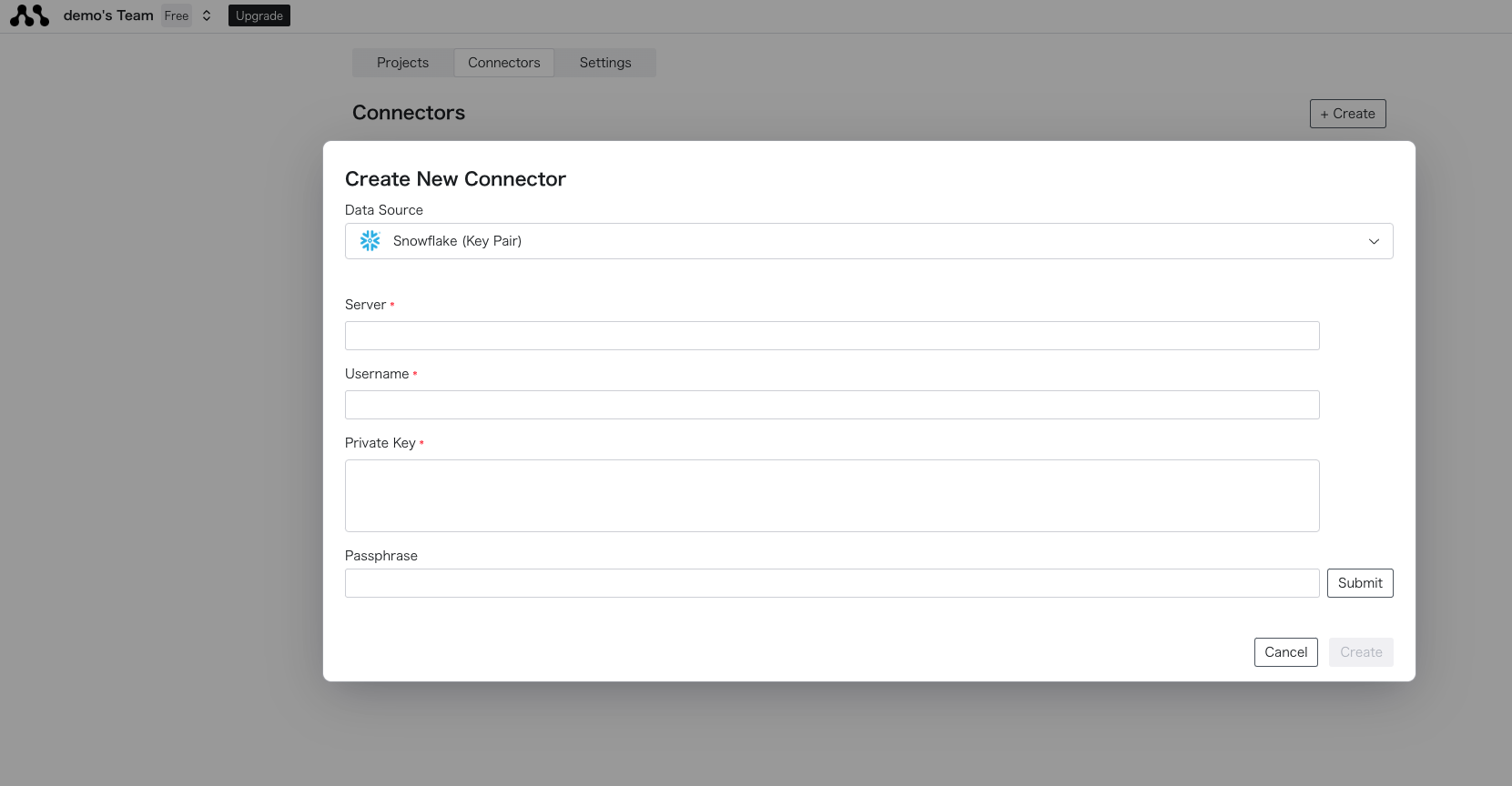
秘密鍵の作成については公式ページを参照してください。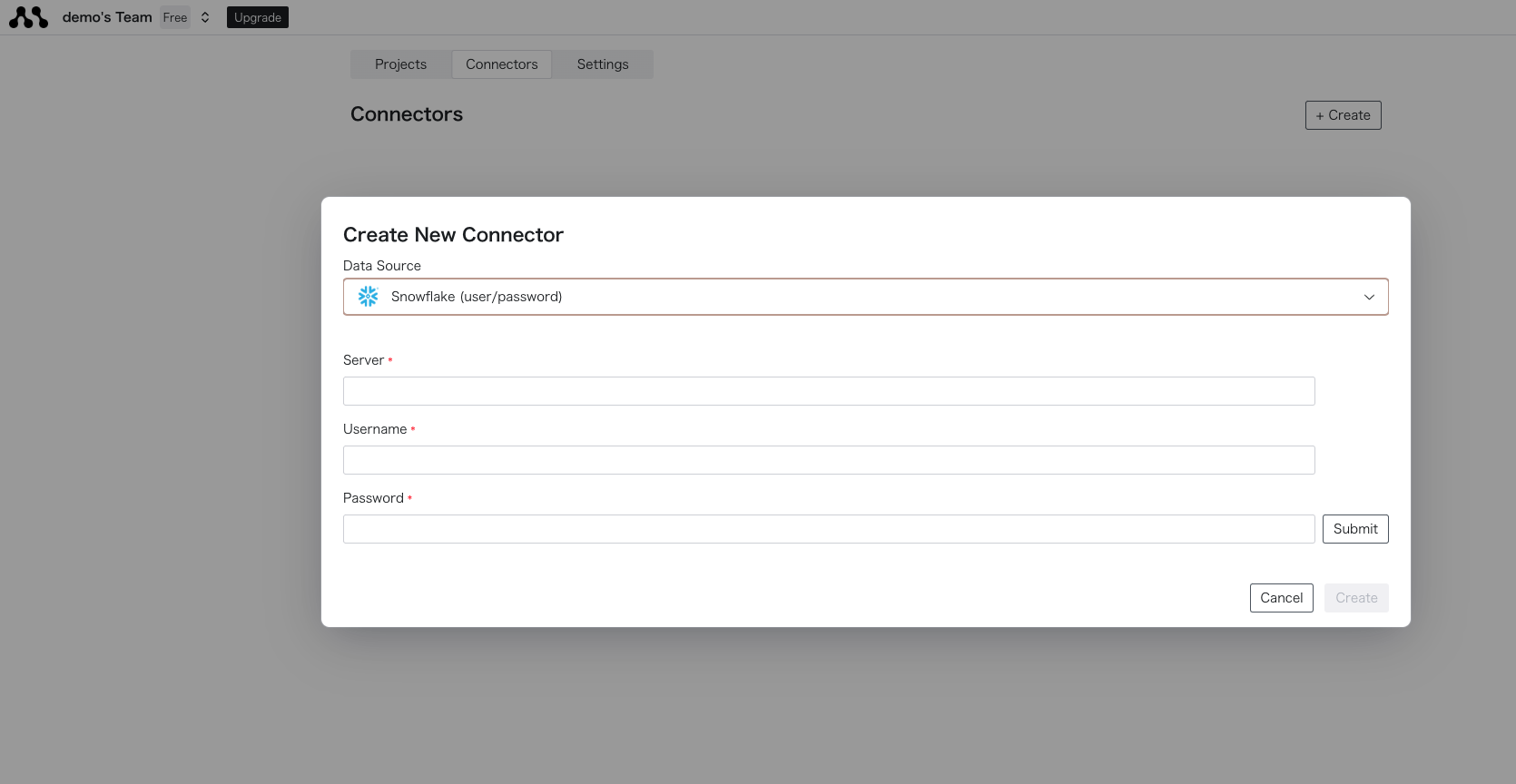
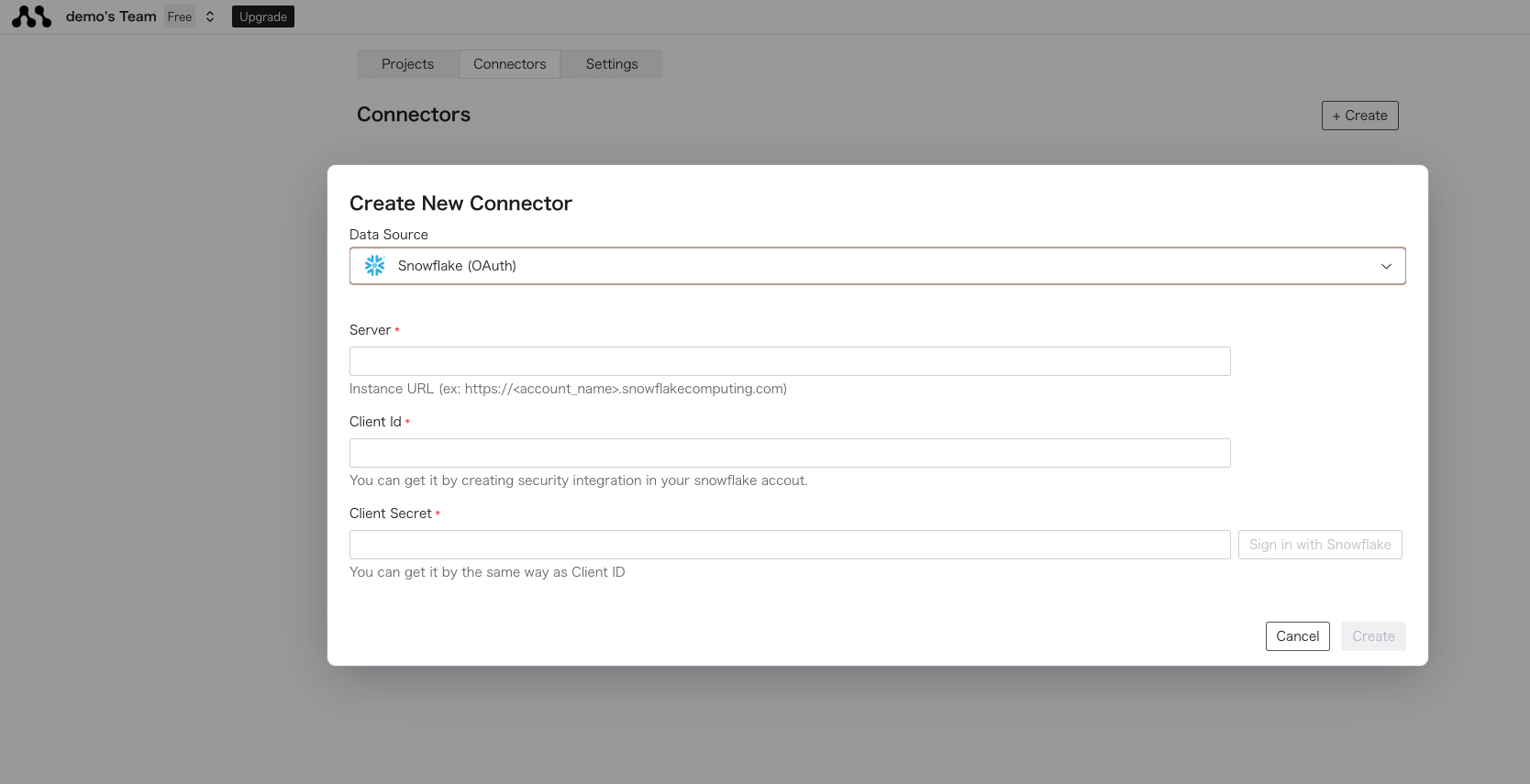
クライアントID、クライアントシークレットの作成については公式ページを参照してください。入力後Createボタンを押下すると作成が完了します。パラメータに不備がある場合はエラーが表示されるため接続内容が正しいか再度ご確認ください。
秘密鍵方式で接続する
Snowflake (Key Pair)を選択し表示されたフォームに接続する認証情報を入力します。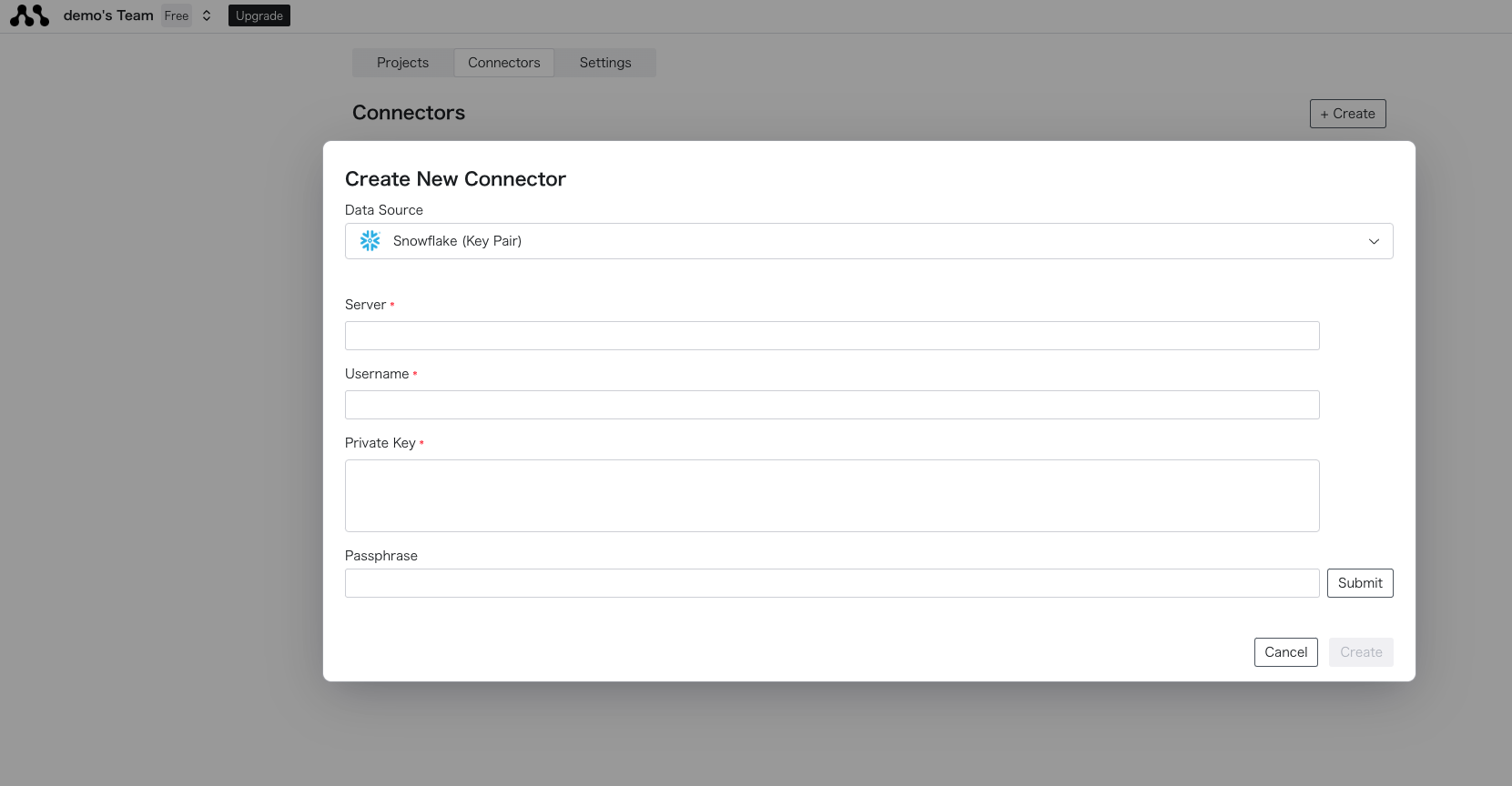
| 項目名 | 説明 | 必須 | 例 |
|---|---|---|---|
Server | Snowflake標準アカウントURL | ✅ | https://<アカウントロケーター>.<リージョン>.<クラウド>.snowflakecomputing.com |
Username | ユーザー名 | ✅ | DEMO_USER |
Private Key | 秘密鍵 | ✅ | -----BEGIN PRIVATE KEY----- |
Passphrase | 秘密鍵のパスフレーズ | passphrase |
User/Passwordで接続する
Snowflake (user / password)を選択し表示されたフォームに接続する認証情報を入力します。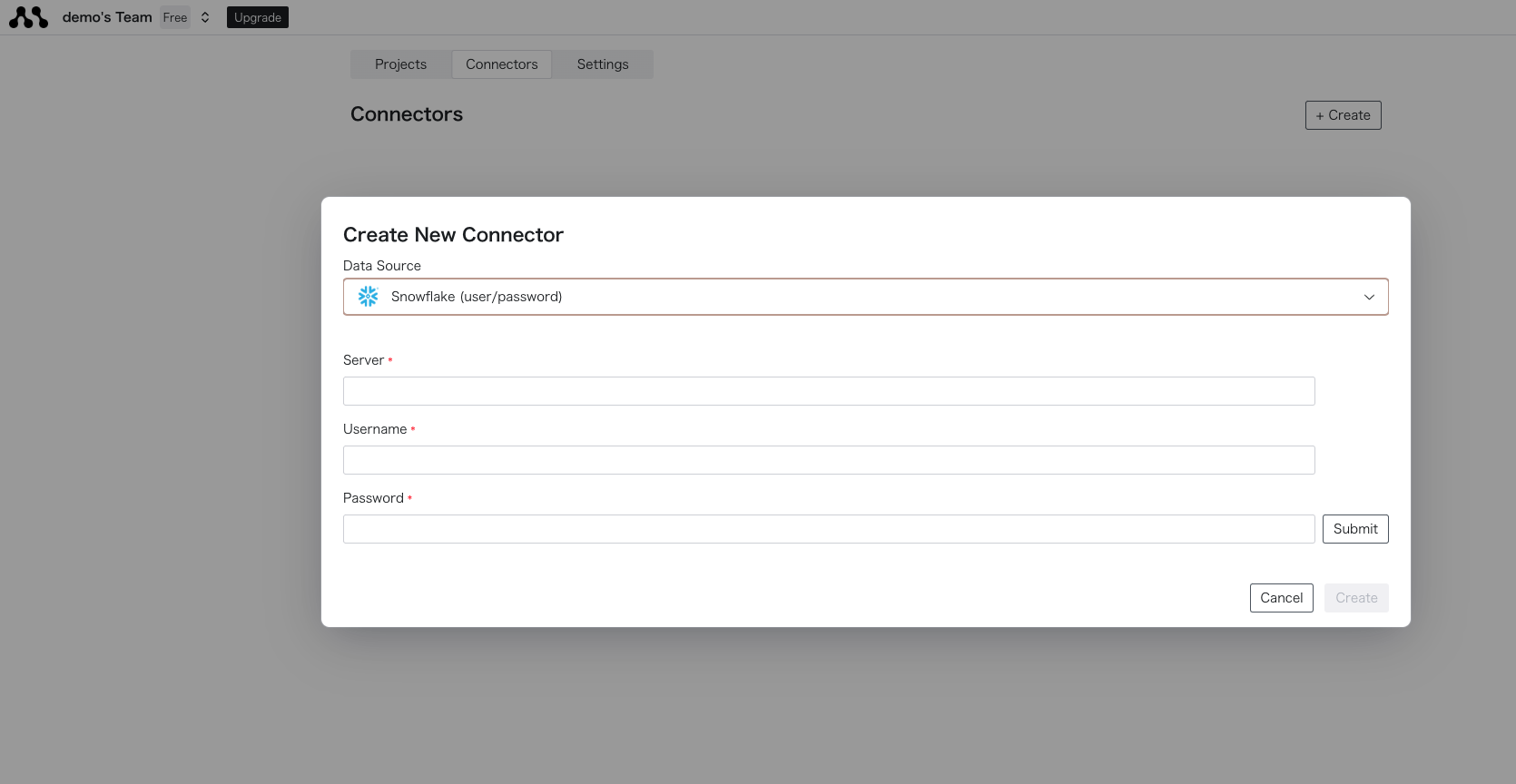
| 項目名 | 説明 | 必須 | 例 |
|---|---|---|---|
Server | Snowflake標準アカウントURL | ✅ | https://<アカウントロケーター>.<リージョン>.<クラウド>.snowflakecomputing.com |
Username | ユーザー名 | ✅ | DEMO_USER |
Password | パスワード | ✅ | password |
OAuthで接続する
Snowflake (OAuth)を選択し表示されたフォームに接続する認証情報を入力します。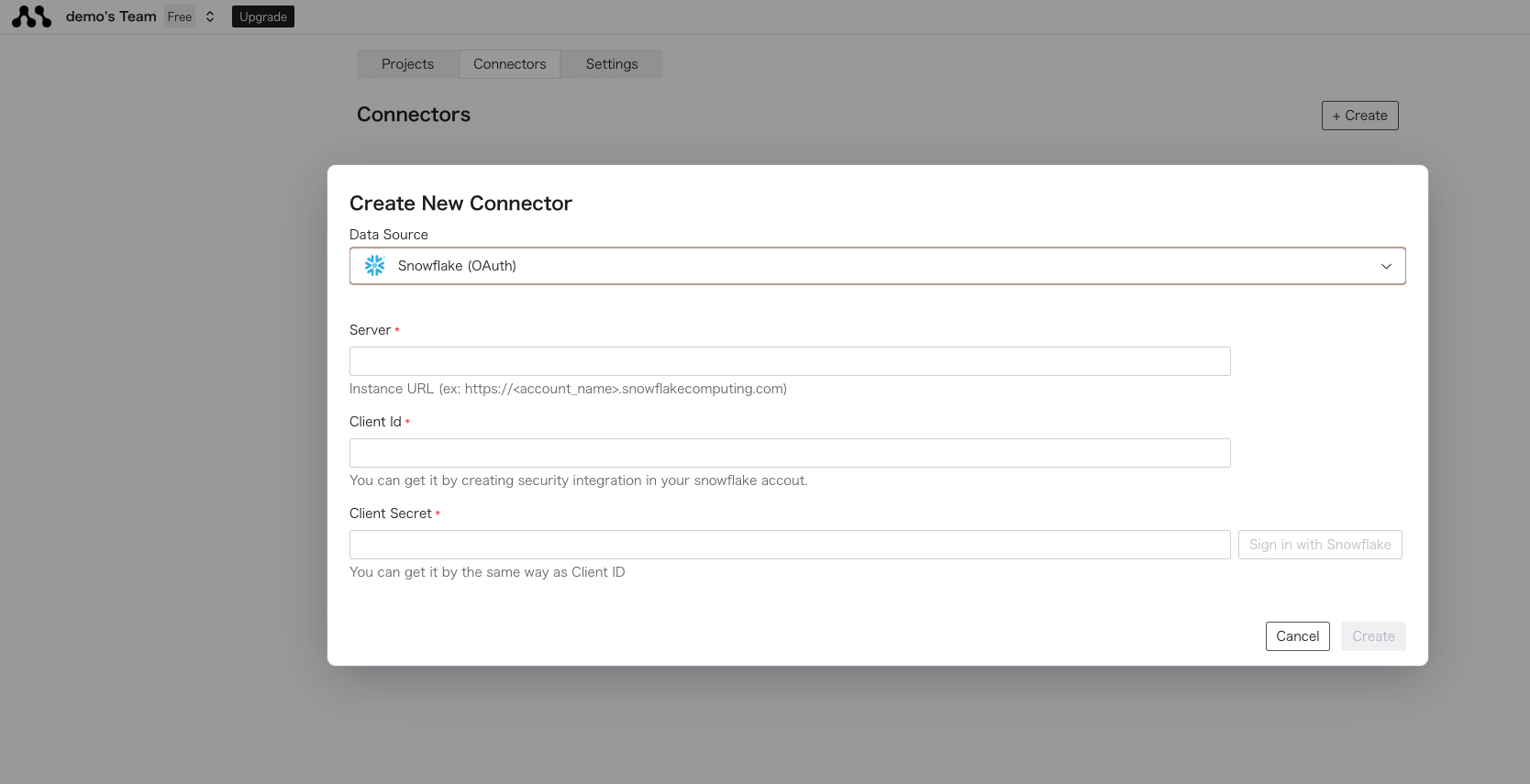
| 項目名 | 説明 | 必須 | 例 |
|---|---|---|---|
Server | Snowflake標準アカウントURL | ✅ | https://<アカウントロケーター>.<リージョン>.<クラウド>.snowflakecomputing.com |
Client Id | クライアントID | ✅ | CLIENT_ID |
Client Secret | クライアントシークレット | ✅ | CLIENT_SECRET |
3
作成したデータベースに接続する
作成が成功すると一覧表示からコネクター名を取得することができます。アイコン横の文字列が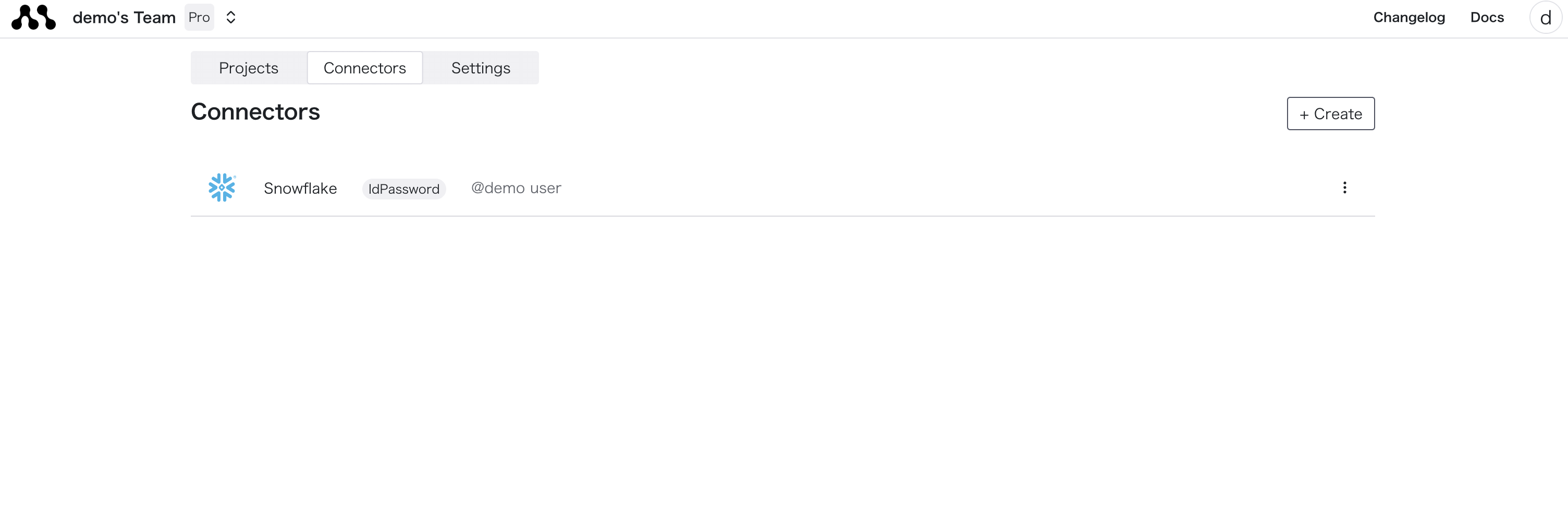
connection_nameです。これを使用することでコード上でデータベースに接続可能です。